Reklame
 Hvis du ikke er kommet op på Mac-automatiseringsrumskibet nu, går du glip af det. Ansøgninger som Tastatur Maestro Automatiser alt på din Mac med tastatur Maestro [Mac]Jeg har skrevet flere artikler om Mac-automatisering, herunder en MUO-automatiseringsvejledning til, hvordan man kommer i gang med Apples Automator og de indbyggede OS X-funktioner til oprettelse af smarte mapper, afspilningslister, albums og postkasser. Men... Læs mere , Hazel Hazel - Udførelse af opgaver på din Mac, så du ikke behøverJeg har tidligere skrevet en hel MUO-guide om brug af Apples smarte mapper og Automator-program, men a klassisk tredjeparts applikation kaldet Hazel er en af mine personlige automatiseringsassistenter, der fungerer i baggrund,... Læs mere , og TextExpander kan fremskynde din arbejdsgang og spare dig for masser af at klikke, kopiere, indsætte og endda behovet for at huske tastaturgenveje.
Hvis du ikke er kommet op på Mac-automatiseringsrumskibet nu, går du glip af det. Ansøgninger som Tastatur Maestro Automatiser alt på din Mac med tastatur Maestro [Mac]Jeg har skrevet flere artikler om Mac-automatisering, herunder en MUO-automatiseringsvejledning til, hvordan man kommer i gang med Apples Automator og de indbyggede OS X-funktioner til oprettelse af smarte mapper, afspilningslister, albums og postkasser. Men... Læs mere , Hazel Hazel - Udførelse af opgaver på din Mac, så du ikke behøverJeg har tidligere skrevet en hel MUO-guide om brug af Apples smarte mapper og Automator-program, men a klassisk tredjeparts applikation kaldet Hazel er en af mine personlige automatiseringsassistenter, der fungerer i baggrund,... Læs mere , og TextExpander kan fremskynde din arbejdsgang og spare dig for masser af at klikke, kopiere, indsætte og endda behovet for at huske tastaturgenveje.
Jeg har skrevet om den populære tværplatform-applikation TextExpander og inkorporerer rutinemæssigt mindst 20 eller flere TextExpander-uddrag i hver MakeUseOf-artikel, jeg skriver. Men jeg bruger programmet til mere end enkeltudvidelser - det er et godt værktøj til at indsætte formateret tekst, inklusive integrerede webadresser, eksekvering af AppleScript-scripts, aktivering af ikke-tegnnøgler og tilføjelse af funktioner til andre applikationer.
I denne artikel vil jeg give nogle avancerede Mac-tip Skiftet: Konverteringsguiden til Mac og OS XTænker du på at skifte fra din Windows-baserede pc til en Mac? Lær alt hvad du har brug for at vide for at gøre denne overgang smertefri. Læs mere for at få mere ud af TextExpander.
Tjek dine statistikker
extExpander er en big time saver, når det kommer til at skrive. Start programmet og klik på, hvis du vil have bevis Statistikker i menulinjen. Indtast din gennemsnitlige skrivehastighed, og du vil se statistikker om din brug af programmet. Jeg skiftede til TextExpander i omkring februar, og det har allerede sparet et par timers værd at skrive tid.
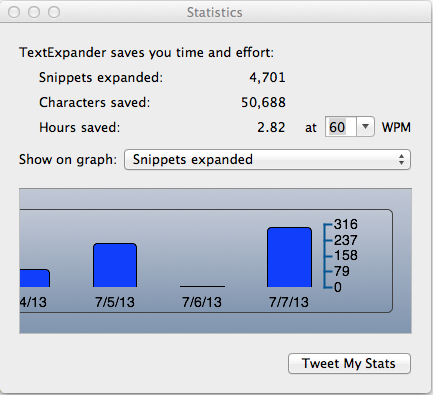
Formateret tekst
Som standard formaterer og indsætter TextExpander uddrag i almindelig tekst. Hvis du vil have, at den skal bevare din formaterede tekst eller beholde indlejrede URL-adresser i dine uddrag, skal du gå til Præferencer> Udvidelse og skift hvor det står Standard uddragsformat skifte til Formateret tekst, billeder. Øverst på toppen Indhold når du opretter kodestykker, kan du også vælge, hvilket format du vil have, at udvidelsen skal bruge.

Ordliste
Hvis du vil udvide dit ordforråd ved at tilskynde til brug af nye ord og sætninger i din skrivning, kan du kopiere og indsætte ord og sætninger, der er nye for dig i en ny mappe i TextExpander. Når du skriver, kan du derefter gennemgå listen under TextExpander-ikonet øverst på din skærm via Mac-menulinjen. Du behøver kun at tildele en forkortelse til ord, du planlægger at bruge ofte.

Midlertidige lister
Når du arbejder på et nyt skriveprojekt, kan det være en god ide at oprette en midlertidig mappe til udvidelser af kodestykker, som du sandsynligvis kun vil bruge til det projekt. Når projektet er afsluttet, kan du slette kodestykker i den mappe og genbruge dine forkortelser til fremtidige kodestykker.
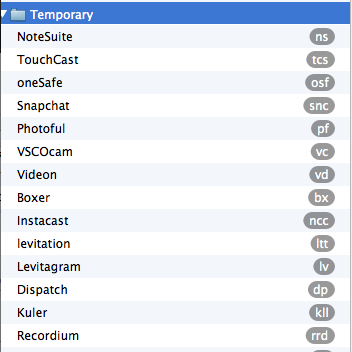
Særlige nøgler
Ud over at udvide tekst kan TextExpander bruges til at aktivere ikke-tegntaster som Retur, fane og Esc.
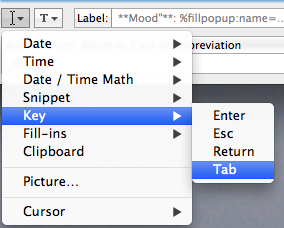
Hvorfor vil du bruge dette? Sig, at du vil bruge TextExpander til at indsætte login-data. Du kan oprette et kodestykke, der først indsætter dit brugernavn, faner frem til det næste inputfelt og derefter indsætter din adgangskode. Hvis du føler dig specielt doven, kan du få TextExpander også til at klikke på tasten Retur for at aktivere login-knappen. Du kan se, hvordan jeg har gjort det i skærmbilledet nedenfor.
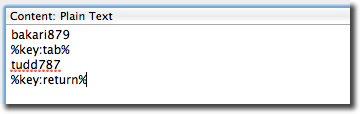
Enkelt applikationsuddrag
Dine TextExpander-uddrag behøver ikke være universelle. Du kan oprette uddrag af sætninger, formularer og specielle ord, som du sandsynligvis kun vil bruge i et eller to programmer. For eksempel har jeg et par kodestykker, som jeg kun bruger i min Dag et Opbevar en digital dagbog med dag én til Mac OS X og iOSAlle har en historie at fortælle. Det er ikke altid en historie, der har brug for et publikum, nogle gange skal en historie bare fortælles. Du ønsker måske at fortsætte den dagbog, du startede, da du ... Læs mere tidsskrift. En af dem er en stemningsform, som jeg undertiden inkluderer i journalposter.
For at anvende uddrag på enkelt applikationer skal du oprette en mappe i TextExpander og give det samme navn som det program, det vil blive brugt til. Klik på højre side af TextExpander-vinduet Udvid i -knappen og vælg det / de applikationer, du vil begrænse udvidelsesudvidelserne til.

For at opnå et lignende resultat skal du skrive "Humør:", "Hvordan jeg føler:" eller hvad du end foretrækker i Indhold, og tilføj derefter en Udfyld pop-up form efter det. Indtast en liste over stemninger for hvordan du måske føler dig fra dag til dag. Vælg en af stemningerne som standard, så du hurtigt kan tilføje den ved at trykke på Retur-tasten.
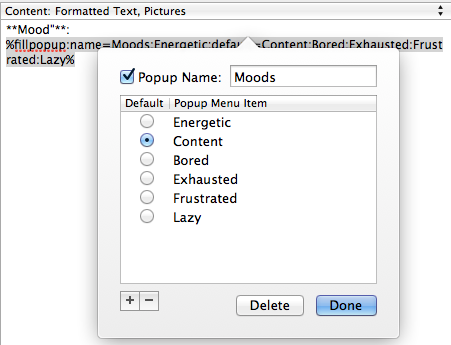
Bemærk: de fire stjerner, jeg har tilføjet, er markdown-tegn, der bruges i dag én til fedning af tekst.
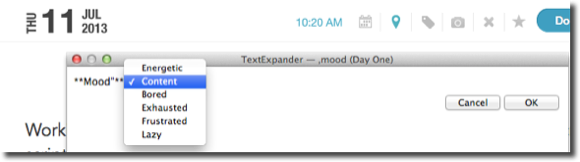
Kører AppleScripts
TextExpander kan også køre AppleScripts, hvilket sparer dig besværet med at køre dem fra menulinjen eller bruge en tastaturgenvej. Jeg bruger et script til at indsætte den aktuelle iTunes-sang i dagbogsindlæg fra Day One. Dette hack kræver lidt arbejde, så du kan downloade det her. Brug Tilføj gruppe fra fil… under plus "+" -knappen for at importere de downloadede kodestykker til din TextExpander.
For at køre og indsætte scriptet måtte jeg bruge to kodestykker. Den første er scriptet "Aktuelt til udklipsholder", jeg downloadede fra Dougs AppleScripts til iTunes internet side. Jeg åbnede scriptet i AppleScript-editoren og kopierede og indsatte det som et TextExpander-uddrag. Jeg ændrede Indhold knappen øverst fra Simpel tekst til AppleScript.
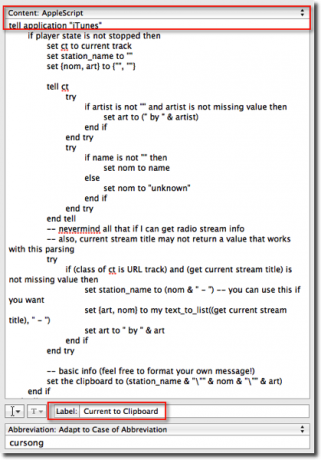
I bunden af Indhold vindue Jeg tilføjede navnet på scriptet i Etiket boksen, og derefter gav kodestykket en forkortelse. Etiketten importeres, for uden den indsætter TextExpander scriptet i stedet for at køre scriptet.
Jeg oprettede et andet uddrag for at indsætte titlen på sangen og dens kunstner i et dagbogspost fra Day One. Dette uddrag starter med at køre scriptet, der er beskrevet ovenfor (brug indsatsen som en uddragsfunktion i AppleScript), efterfulgt af teksten "** Lytter til **" og derefter pastaerne fra udklipsholderfunktionen, der indeholder titelsangen og kunstner. Jeg tildeler kodestykket en forkortelse, og når jeg skriver forkortelsen, kører den AppleScript-scriptet og indsætter derefter den aktuelle sangtitel og kunstner på udklipsholderen i Day One.
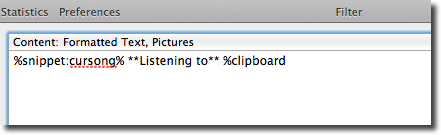
Dette kan virke som en masse arbejde, men husk, når det kommer til at oprette automatiseringshacks som dette på din Mac, jo mere du bruger automatiseringen, jo mere tid sparer du
Jeg håber, du fandt disse TextExpander-tip nyttige. Har du nogen foretrukne anvendelser til TextExpander? Har det sparet dig meget tid? Fortæl os, hvordan TextExpander er nyttigt for dig i kommentarerne nedenfor.
Bakari er freelance skribent og fotograf. Han er en langvarig Mac-bruger, jazzmusikfan og familie mand.


